ネット初心者向けにGmailアカウントの取得手順について説明します。
Gmailのアカウントが1つあれば、その他のグーグルのサービスも使うことができるため、フリーメールを取るならGmailがオススメです。
最近ではAndroidスマートフォンを持っている人であれば大抵の人がアカウントを所有していると思います。
Gmailの特徴
- 無料で使える
- 無料で使える容量が大きい(15GB以上
- 絵文字に対応している
- チャットやビデオも使える
- 複数のアカウントを一括管理できる
- 他のGoogleサービスも使える(カレンダー、スプレッドシートなど)
- 迷惑メール対策もしっかりしている
- フィルター機能で管理が楽チン
- スマホと同期できる
- スマホに転送できる
などなどメリットはたくさんあります。
Gmailアカウントの取得手順
まずは、アカウント作成画面にアクセスします。
わかる人はサクサク進んでしまってください。
あとは、必要事項を入力すれば完了です。
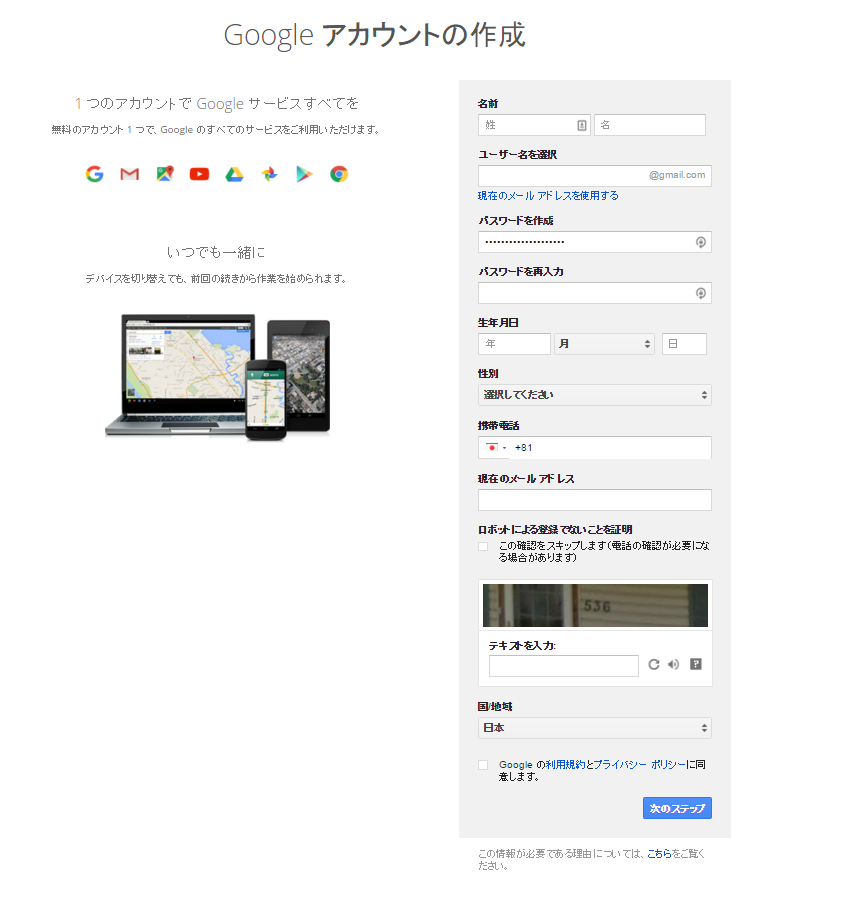
基本的にここに入力した情報が他人に見えることはないので安心してください。
簡単ですね。
入力事項
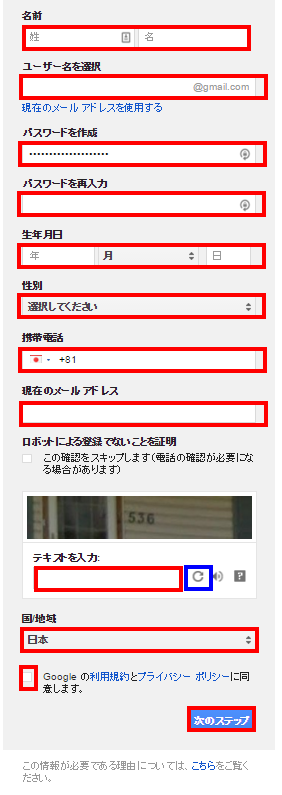
【名前】
名前を入力しましょう。
本名の必要はありません。また後から変えることもできます。
【ユーザー名】
なんでもOKですが、すでに誰かが使っているものは使えません。
この部分がメールアドレスになるので、名前などの個人情報を入れるかどうかはよく考えてください。
【パスワード】
不正にログインをされないために、できるだけ複雑なものに設定しましょう。
設定したら忘れないようにメモしておきましょう。
【誕生日】
誕生日を入力しましょう。
【性別】
性別を入力しましょう
【携帯電話】
必須項目ではないですが、入力しておくと、ログインIDやパスワードを忘れた場合、不正ログイン防止などに便利です。
【現在のメールアドレス】
必須項目ではないですが、入力しておくと、ログインIDやパスワードを忘れた場合、不正ログイン防止などに便利です。
【認証のための単語入力】
画像の文字列を入力しましょう。見づらい場合は更新アイコン(青枠)をクリックすると新しい画像に変わります。
【国】
日本です!
次のステップをクリック
これで完成です。
あとは、「開始する」をクリックすればGmailの管理画面へいけます。
Gmailアカウント作成時の注意点
「携帯電話番号」や現在のメールアドレスはきっちり入力しましょう
これを入力しておくと万が一ログインIDやパスワードを忘れてしまった時に役に立ちます。
エイリアス機能を使いこなそう
エイリアス機能というのは、本来のメールアドレスの一部を少しだけ変えたアドレスでも受信できる機能です。
例えば、okanetarou@gmail.comというメールアカウントを取得していたとします。
すると、3つの方法で複数のアドレスを使い分けることができます。
- 「+任意の文字列」
okanetarou+private@gmail.com
okanetarou+office@gmail.com
okanetarou+home@gmail.com
など - 「.」の追加
okane.tarou@gmail.com
o.k.a.n.e.t.a.r.o.u@gmail.com
など
連続「..」や末尾のピリオドはNG - 「@googlemail.com」
okanetarou@googlemail.com
どのアドレスにメールが届いたとしても全てokanetarou@gmail.comのアカウントに集約されます。
何が便利かと言うと、Gmaliのフィルタ機能を使えば簡単にフォルダ分けができる点です。
また、万が一メールアドレスが流出した場合にどこに登録していたメールアドレスが流出したのかも一目瞭然です。
